"Čistenie disku nefunguje", čo robiť?
„Náhle vyčistenie disku neodstráni súboryzistí to. Súbory sa preto zväčšujú, napríklad komprimované prešli z niekoľkých tisíc na 248.000, pretože pri každom pokuse o spustenie programu Čistenie disku sa nič neodstráni. Ako to môžem urobiť? “
- Henry
Keď sa počítač so systémom Windows začne pomaly spomaľovaťčas, väčšina používateľov vždy požiada o vyčistenie disku najskôr pomoc. Pretože dokáže z pevného disku odstrániť nepotrebné súbory, nechala bežať rýchlejšie. Ak však narazíte na rovnaký problém ako Henry - čistenie disku nefunguje, ako sa s tým vysporiadať? Pokračujte v čítaní, aby ste sa naučili, ako to opraviť, keď nefunguje Čistenie disku, a najlepšiu alternatívu, ktorú môžete použiť na zvýšenie výkonu vášho počítača.
Riešenie na opravu disku nefunguje
Keď sa pokúsite spustiť Čistenie disku, aby sa vašepočítač plynulejší, prestane reagovať. Tento problém sa vyskytuje, pretože v počítači máte poškodený dočasný súbor. Ak chcete vyriešiť nereagovanie na vyčistenie disku, mali by ste odstrániť všetky súbory v priečinku Temp aktuálnych používateľov a dočasné internetové súbory. Postupujte podľa nasledujúcich pokynov.
1. Kliknite na štart tlačidlo a typ % Temp% na paneli vyhľadávania -> Potom kliknite na tlačidlo vstúpiť otvorte priečinok Temp -> kliknite Vybrať všetko na internete editovať menu -> stlačte DELETE kľúč -> kliknite Áno na potvrdenie.
2. Kliknite na tlačidlo štart a potom Ovládací panel -> Dvakrát kliknite možnosti internetu > Kliknite Vymazať súbory na internete všeobecný karta -> Vyberte ikonu Odstráňte všetok offline obsah začiarknite políčko a kliknite na OK
3. Kliknite na štart a kliknite Môj počítač -> Pravým tlačidlom myši kliknite na jednotku, ktorú chcete vyčistiť, a kliknite na tlačidlo vlastnosti -> Kliknite Čistenie disku na spustenie programu Čistenie disku znova

Najlepšia alternatíva k čisteniu disku v systéme Windows 10/8/7
Čistenie disku je navrhnuté tak, aby uvoľnilo viac miestapevný disk a udržujte operačný systém Windows v nepotrebných súboroch, ktoré nepoužívate. V skutočnosti je možné, že sa pokazí a nedostatočne sa čistí. Tu úprimne predstavujem Tenorshare Windows Care Genius, systémový optimalizátor systému Windows typu všetko v jednom, ktorý vám umožní skontrolovať, odstrániť systémové súbory na pevnom disku, spravovať spúšťacie programy a monitorovať aktívny proces. S tým sa vôbec nemusíte starať o nespracovateľné čistenie disku Windows. Stiahnite si a vyskúšajte to.
Krok 1. Spustite program a kliknite na tlačidlo OK Vyčistiť, Váš počítač bude automaticky detegovaný a ohodnotený v rozsahu od 10 do 0 podľa jeho zdravotného stavu.
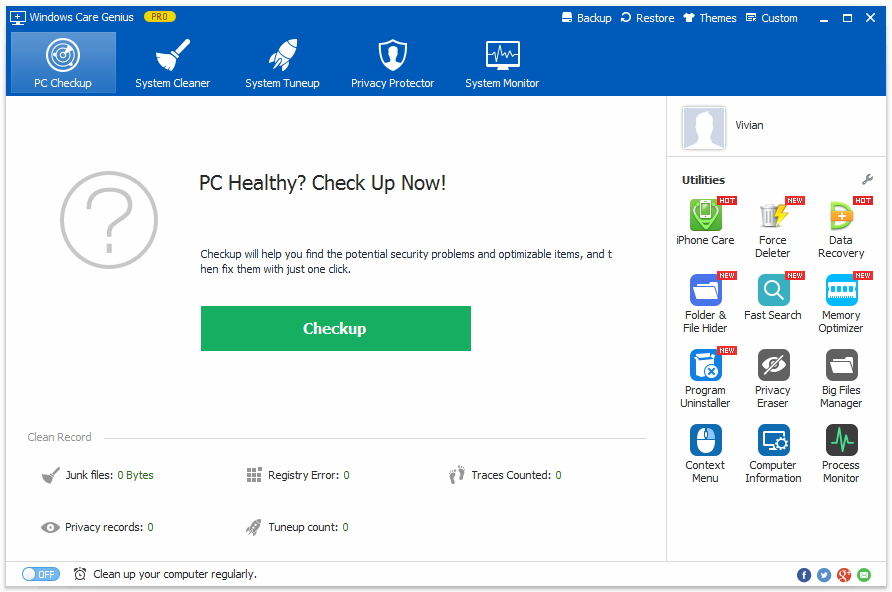
Krok 2. kliknite opraviť vyriešiť všetky problémy jedným kliknutím. Potom môžete znova kliknúť Overiť aby ste skontrolovali jeho stav vresoviska.

Krok3. Zapnúť Pravidelne čistite počítač v ľavom dolnom rohu rozhrania a začiarknite políčko Tichý mód, Tu máte povolené nastaviť časy, aby sa počítač automaticky kontroloval a vyčistil na pozadí.

Okrem toho, ak chcete hlboko vyčistiťpočítač, kliknite na tlačidlo Čistenie systému. Potom nájdete, že je najlepšou alternatívou pre Cleanup Disk. Systém Tuneup, Ochrana osobných údajov a Monitorovanie systému sa určite dajú použiť aj na čistenie ďalších nevyžiadaných súborov a na zlepšenie výkonu počítača. Ak máte akýkoľvek problém, môžete ho nechať v sekcii komentárov.









